Как скрыть приложения на iPhone (с главного экрана и библиотеки приложений)?
Apple, несомненно, упрощает пользователям организацию приложений на iPhone и iPad. И хотя раньше Apple не позволяла пользователям скрывать приложения на своих iPhone и iPad, технический гигант сделал реорганизацию приложений на главном экране несложным процессом. Однако для тех, кто не знает, в этой статье мы поделимся информацией о том, как можно скрыть приложения на своем iPhone.
Если вы думали, что мы упомянем любое стороннее приложение, которое поможет вам скрыть приложения на вашем iPhone, то это не так. Это руководство будет просто включать простые изменения, которые вы можете внести в настройки вашего iPhone, чтобы приложения исчезли с главного экрана и библиотеки приложений. Да, и еще одна вещь: хотя скрыть приложения с главного экрана вашего iPhone относительно легко, скрытие их из библиотеки приложений может потребовать некоторых усилий.
Как скрыть приложения на iPhone (с главного экрана)?
Скрыть приложения с главного экрана на вашем iPhone проще простого, и мы уверены, что некоторые из вас уже это поняли. Чтобы скрыть приложение с главного экрана на iPhone:
- Нажмите и удерживайте значок приложения, которое хотите скрыть.
- Во всплывающем меню нажмите «Удалить приложение».
- Теперь нажмите «Удалить с главного экрана», и все готово.
Если у вас возникнут какие-либо путаницы по этому поводу, мы обязательно опубликуем гифку с процессом скрытия приложений с главного экрана вашего iPhone.

Теперь, когда вы успешно спрятали нужное приложение с главного экрана вашего iPhone, это не означает, что оно не будет отображаться в поиске или библиотеке приложений, потому что оно будет. Если вы хотите скрыть приложение из поиска и библиотеки приложений на своем iPhone, внимательно прочитайте следующую часть.
Как скрыть приложения из библиотеки приложений на iPhone?
Процесс скрытия приложений из библиотеки приложений и меню поиска не так прост, как процесс скрытия приложений с главного экрана; однако это тоже не ракетостроение. Между тем, для этого процесса вам понадобится использовать функцию экранного времени iOS, поэтому следуйте инструкциям и узнайте, как скрыть приложения из библиотеки приложений на вашем iPhone.
1. Зайдите в настройки и нажмите Экранное время.
2. Теперь перейдите к Ограничения контента и конфиденциальности и включите его.
3. Нажмите Разрешенные приложения и введите только что созданный пароль для экранного времени.
4. Наконец, снимите флажок с приложения, которое вы хотите скрыть, из библиотеки приложений на вашем iPhone.
Хотя описанные выше шаги помогут вам скрыть предварительно загруженные приложения; однако, чтобы скрыть сторонние приложения, выполните следующие действия.
1. Зайдите в настройки, а затем Экранное время.
2. Перейти к Ограничения контента и конфиденциальности.
3. Теперь нажмите Ограничения по содержанию.
4. В следующем меню нажмите на Программы.
5. Теперь вы можете фильтровать приложения, которые хотите скрыть, по возрастному рейтингу; в противном случае вы можете скрыть все сторонние приложения из библиотеки приложений.
Теперь о той части, где вы скрываете приложение от появления в поиске.
- Прежде всего вам нужно зайти в настройки iPhone, затем перейти к Siri и поиск.
- Теперь прокрутите вниз, найдите приложение, которое хотите скрыть, и нажмите на него.
- В следующем меню просто снимите флажок «Показать приложение в поиске».
Если у вас возникнут трудности с поиском настроек, мы встроили гифку, которая поможет вам в этом.
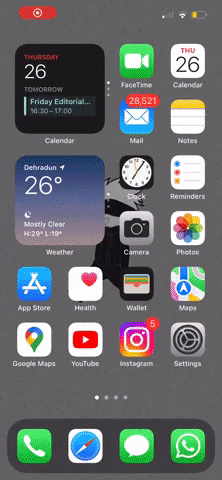
Итак, вот и весь процесс, который поможет вам скрыть приложения на вашем iPhone. Между тем, мы советуем вам держаться подальше от любого приложения, которое утверждает, что скрывает какое-либо приложение на вашем телефоне; большинство из них подозрительны и не выполняют того, что обещают. Однако дайте нам знать, нравятся ли вам описанные выше методы, и поделитесь с нами, если у вас есть собственный обходной путь.












